Sobre a função
O sistema permite configurar como conceder flexibilidade para seus agentes. Todos os perfis podem acessar o módulo de operador e realizar atendimentos.
Como determinadas podem ser definidas por departamento, ou seja, o mesmo usuário pode ser administrador de um departamento, supervisor de outro e operador em um terceiro. Como todos devem ser editados, individualmente, para cada usuário registrado no sistema.
Para configurar como permissão, acesse o Módulo Supervisor: Usuários > Geral > Gestão de usuários
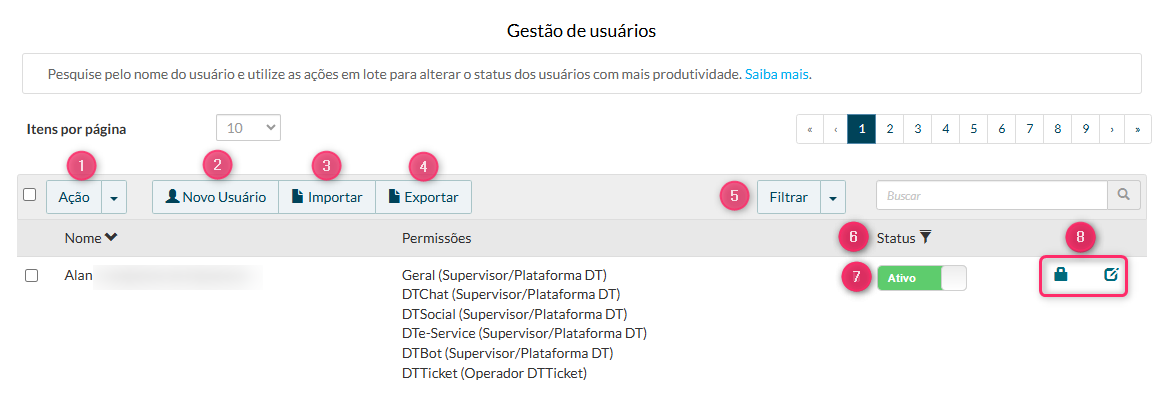
Veja como fazer
1. Ação: você pode Ativar / Inativar vários usuários de forma simultânea ou individual.
Usuários inativos perdem acesso ao Módulo Operador e Supervisor, mas a extração de relatórios contínuos inalterada.
2. Novo usuário: ao adicionar um novo usuário, você precisa conceder uma permissão (acesso livre para os atendimentos) do operador, supervisor ou administrador.
3. Importar: ganhe tempo e agilidade, importe vários usuários de uma única vez.
A importação não associada aos usuários aos departamentos nem configura como obrigatória, que devem ser tratadas individualmente
Uma planilha precisa estar em formato **. CSV ** e deve seguir o modelo abaixo:
- A importação não sobrepõe os usuários que já realizam cadastrados na plataforma;
- Os campos e-mail , sexo e dados de nascimento não são obrigatórios, portanto, podem ficar vazios;
- Ao importar o usuário com acesso ao canal de atendimento chat, o campo nome na tela passa a ser obrigatório o preenchimento, nos demais canais não é necessário preencher essa informação;
Ao realizar a importação é necessária se atentar ao tipo de separador, por padrão o supervisor do módulo apresenta como (;) sendo necessário alterar para (,) que uma importação ocorrerá com sucesso. - Na coluna “ username ” o prefixo do seu login precisa anteceder o nome do usuário. Para saber como está em seu site, abra a tela de edição de usuário, conforme modelo abaixo:
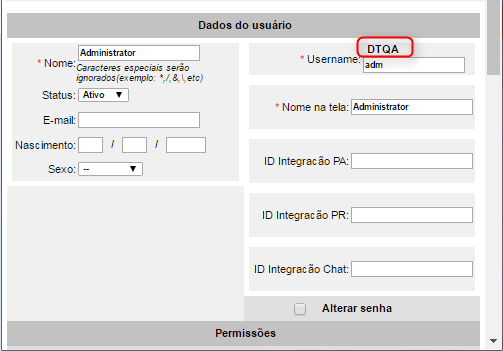
4. Exportar: faça download de um arquivo .csv com os usuários cadastrados.
5. Filtrar: filtre os usuários ativos e inativos. Lembrando que é possível selecionar vários “logins” de uma só vez, clicando em aplicar .
- Ativos: são usuários que estão dispostos a algum tipo de ação na base.
- Inativos: são os usuários que já não fazem mais parte da base.
6. Status Ativo / inativo para os usuários.
7. Ative ou desative a atividade do usuário.
8. Resetar senha:
Nesta tela é feita uma redefinição da senha do usuário, a senha é gerada de forma randômica.
IMPORTANTE:
- O usuário não consegue resetar a própria senha;
- Se o usuário estiver logado no supervisor ou operador a operação não pode ser efetuada;
- Editar: nesta tela é feita a edição do tipo permissão (administrador, supervisor e operador) de acesso no Módulo Supervisor.
Tela de Novo Usuário & Edição de Usuário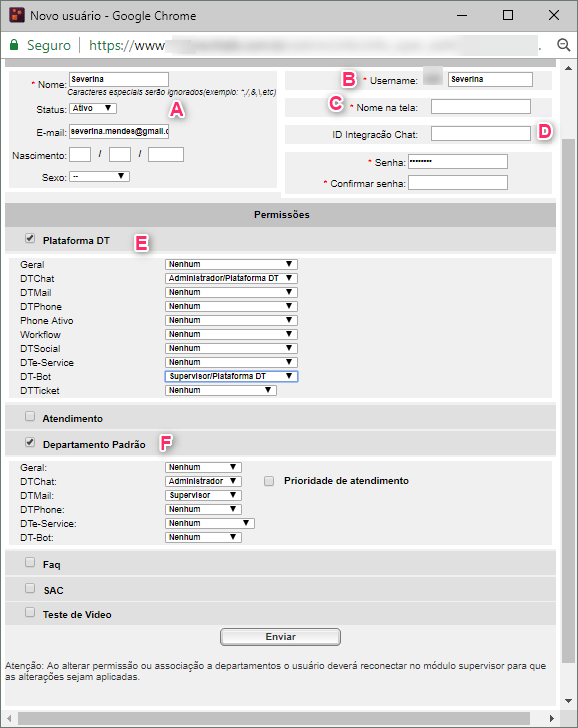 A) Dados dos usuários: preenche os campos com os dados pessoais do usuário, Nome, Status , e-mail, data de nascimento e sexo. O campo nome é de preenchimento obrigatório;
A) Dados dos usuários: preenche os campos com os dados pessoais do usuário, Nome, Status , e-mail, data de nascimento e sexo. O campo nome é de preenchimento obrigatório;
B) Nome de usuário: ao criar o nome de usuário, o usuário pode ter acesso a todas as plataformas (Bot, Chat e Mail) com o mesmo login;
C) Nome na tela: o nome registrado está disponível na tela do bate-papo, é importante para trazer mais proximidade ao consumidor, por isso não é necessário que o usuário esteja com o mesmo nome que foi cadastrado para criação do nome de usuário;
D) ID integração Chat Faça integrações de sistemas através do GetContacts

Agente ID: este é o código que irá preencher nenhum campo de ID integração.
Nome: registrado registrado na ferramenta.
IntegrationID: identificação do ID após integração.
Nome de usuário: para o acesso à ferramenta Hi Platform (+) ferramenta de integração.
E) Plataforma Hi: os usuários que adquirem este tipo de permissão ter uma visão de todos os produtos Hi Platform que estão sendo usados pela operação. O ideal é liberar esta permissão somente para supervisores e administradores, pois os acessos serão disponibilizados para visualização e exportação de todos os relatórios.
F) Departamento Padrão: ao determinar quais as plataformas serão liberadas, você também pode ajustar qual o departamento será liberado para cada usuário na plataforma.
TIPOS DE PERMISSÃO:
- Permissão Administrador Terá de acesso liberado para visualizar e executar qualquer tipo de ação na ferramenta.
- Supervisor de permissão: pode visualizar relatórios de acompanhamento e exportar relatórios. Ele também pode fazer alterações para permissão ao operador.
- Permissão Operador: irá atuar somente nas interações do Hi Chat e Hi Mail.
Lembrando que não utilizamos a permissão operador no Hi Bot.
Importante: o usuário deve estar vinculado a algum departamento. Desta forma, ao acessar a plataforma com login criado não apresentará erro de acesso.
CANAIS DISPONÍVEIS: (essas atribuições aos menus que os usuários terão acesso)
- Geral
- Bate-papo
- Enviar
- telefone
- Perguntas frequentes
- Robô
- Caixa de entrada
Assista aos vídeos que preparamos para você!